Elementor Cloud 웹 사이트 검토 – 가치가 있습니까? [2022]
게시 됨: 2022-06-16Elementor는 자체 관리 호스팅 서비스인 Elementor Cloud Website를 출시했습니다. 우리는 그것이 제공하는 모든 것과 작동 방식을 살펴보았으므로 여기에 전체 Elementor Cloud 웹 사이트 검토가 있습니다.
시작하기 위해 Elementor는 모든 웹사이트 구축 도구를 하나의 패키지로 제공함으로써 웹 제작자가 매우 저렴한 가격으로 쉽고 간편하게 WordPress 웹사이트를 구축할 수 있는 새로운 방법을 열었습니다.
실제로 무엇인지 살펴보고 Elementor Cloud 웹 사이트 검토를 시작하겠습니다.
Elementor 클라우드 웹사이트란 무엇입니까?
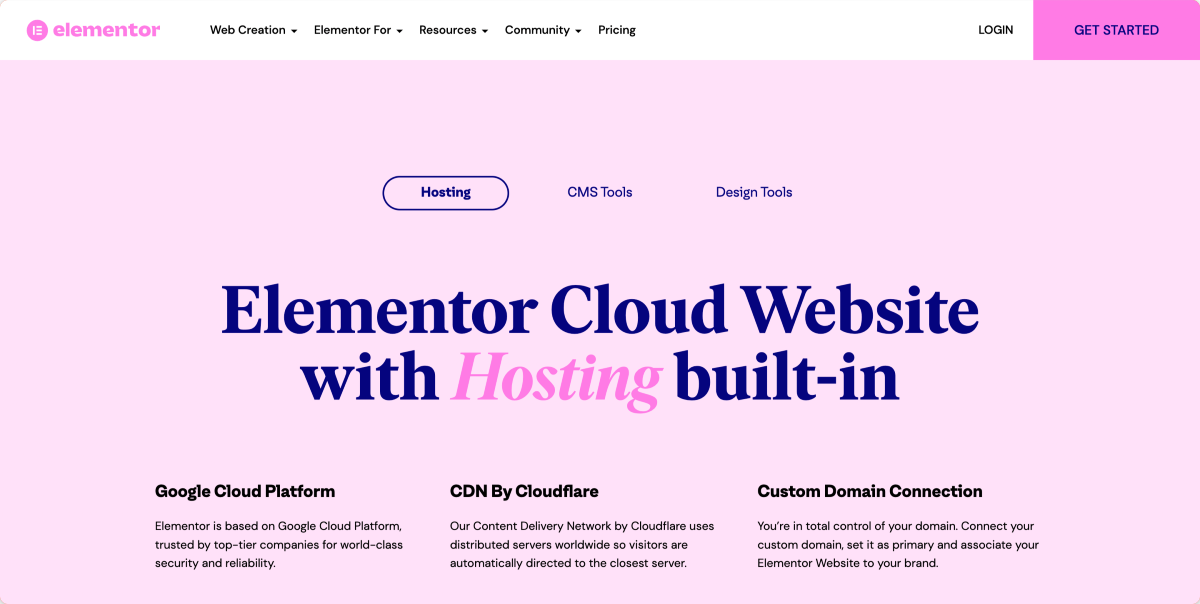
Elementor Cloud Website는 Elementor 사이트 빌더가 제공하는 한 곳에서 WordPress 웹사이트를 호스팅, 생성 및 관리할 수 있는 호스팅 서비스입니다.
프리미엄 호스팅, 사용자 정의 도메인 연결, CMS로서의 WordPress 및 모든 웹 사이트 구축 도구가 포함된 Elementor Pro를 포함하는 기능이 가득한 종단 간 솔루션입니다.
일반적으로 웹사이트를 만들려면 도메인 이름을 등록하고 호스팅 제공업체를 찾고 CMS 또는 기타 매체를 사용하여 설정해야 합니다.
이 새로운 서비스 덕분에 기술적 노하우 없이 모든 것을 한 곳에서 얻을 수 있습니다.
Elementor Cloud 웹사이트 검토: 주요 기능
이 클라우드 솔루션 출시와 함께 Elementor는 프론트엔드 디자인만 처리하던 것에서 호스팅 및 설정 프로세스를 관리하는 것으로 전환하여 사용자가 디자인에 집중할 수 있도록 했습니다.
다음은 모든 Elementor Cloud 웹 사이트의 기능 목록을 간략하게 살펴보겠습니다.
- 사이트 관리 대시보드
- Google Cloud Platform에서 호스팅
- SSL로 보안
- Cloudflare의 CDN
- 사용자 정의 도메인 연결
- 사이트 잠금 기능
- 일일 백업
- 100GB 대역폭
- 100,000 월간 고유 방문수
- 20GB의 저장용량
- 프리미엄 지원
다른 WordPress 플러그인과 함께 작동합니까?
Elementor Cloud Website는 모든 주요 WordPress 플러그인과 호환되지만 몇 가지 예외가 있습니다.
다른 WordPress 페이지 빌더는 설치할 수 없으며 문서에 호환되지 않는 다른 모든 플러그인의 짧은 목록이 있습니다.
일부 마이그레이션 플러그인을 지원하지 않음에도 불구하고 한 플랫폼에서 다른 플랫폼으로 웹사이트를 마이그레이션하는 데 도움이 되는 간단한 원클릭 가져오기-내보내기 기능이 포함되어 있습니다.
다른 곳에서 이 솔루션과 완전히 호환되는 소셜 미디어 피드 플러그인을 찾고 있다면 Spotlight는 Instagram을 Elementor와 직접 통합합니다. 예를 들어, 웹사이트의 약력 페이지에 링크를 직접 구축할 수 있는 훌륭한 도구입니다.
Elementor 클라우드 웹사이트 가격
모든 Elementor Cloud 웹사이트는 연간 $99 의 단일 고정 가격으로 제공되며 하나의 웹사이트를 지원합니다. 숨겨진 수수료는 포함되어 있지 않습니다. 우리는 그것을 확인했습니다.
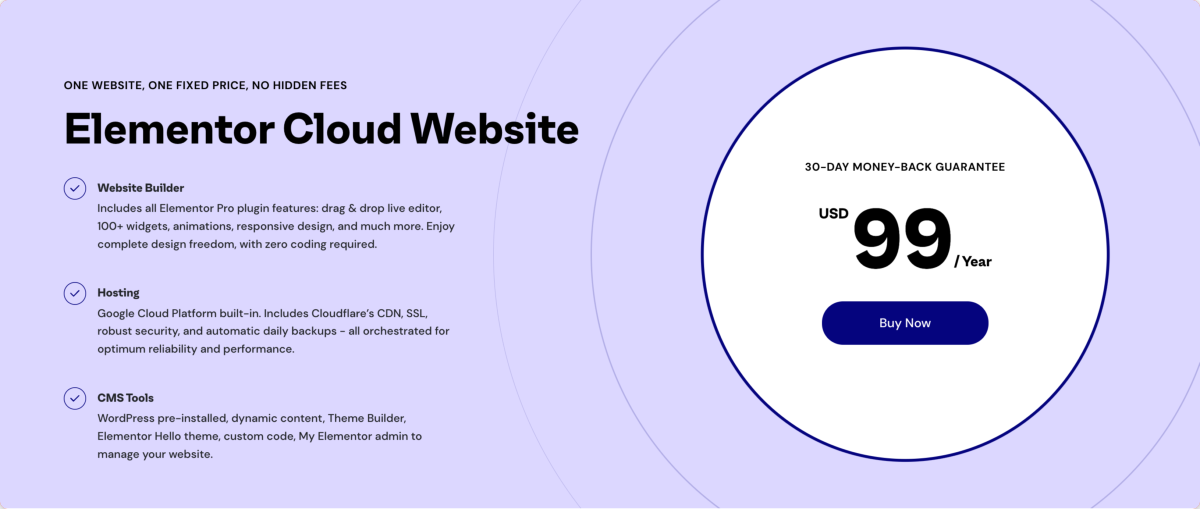
20GB 스토리지, 100GB 대역폭, 프리미엄 지원 및 모든 Elementor Pro 기능을 포함하여 이 가격에서 앞서 언급한 모든 기능을 사용할 수 있습니다.
가격은 특히 Elementor Pro가 계획에 포함되어 있기 때문에(보통 $49) 매우 저렴합니다.
또한 모든 계정에는 30일 환불 보장이 포함되어 있어 위험 없이 서비스를 사용할 수 있습니다.
Elementor Cloud 웹사이트를 만드는 방법
완전히 새로운 Elementor Cloud Hosting 계정을 사용하여 새 WordPress 웹사이트를 구축하는 단계별 프로세스를 따르십시오.
1단계: Elementor Cloud 웹사이트 구매
시작하려면 Elementor Cloud 웹사이트를 구입하십시오.
구매가 완료되면 주문 완료 페이지로 리디렉션됩니다. 여기에서 웹사이트 만들기 시작 버튼을 클릭합니다.
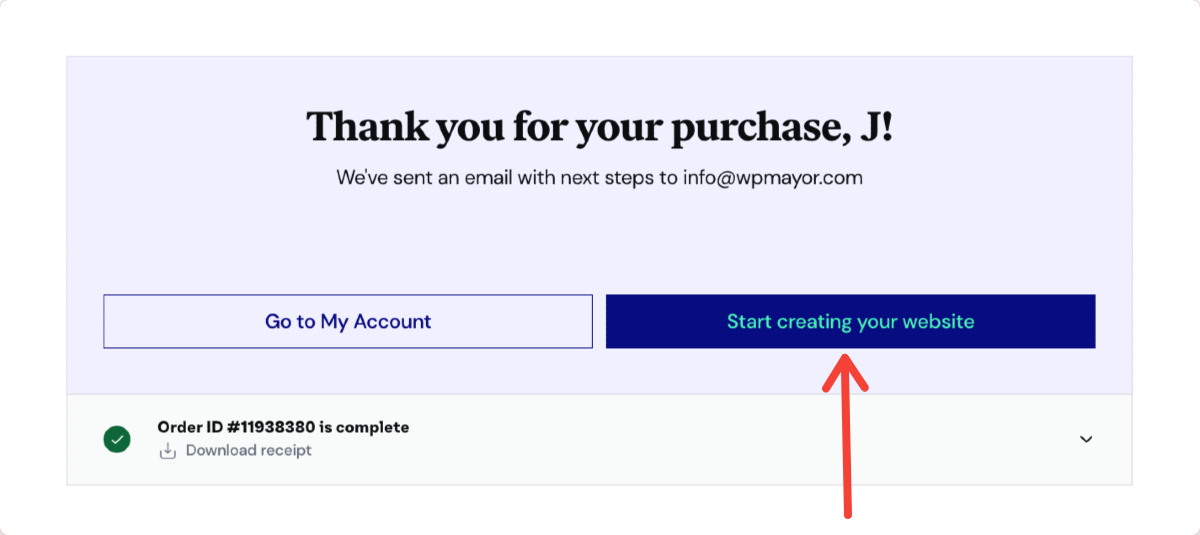
2단계: 웹사이트 만들기
버튼을 클릭하면 쉽게 따라하고 공백을 채울 수 있는 마법사가 시작됩니다.
웹사이트 이름 추가
고유한 웹사이트 이름을 입력합니다. 우리의 경우 Flovio라고 부릅니다.
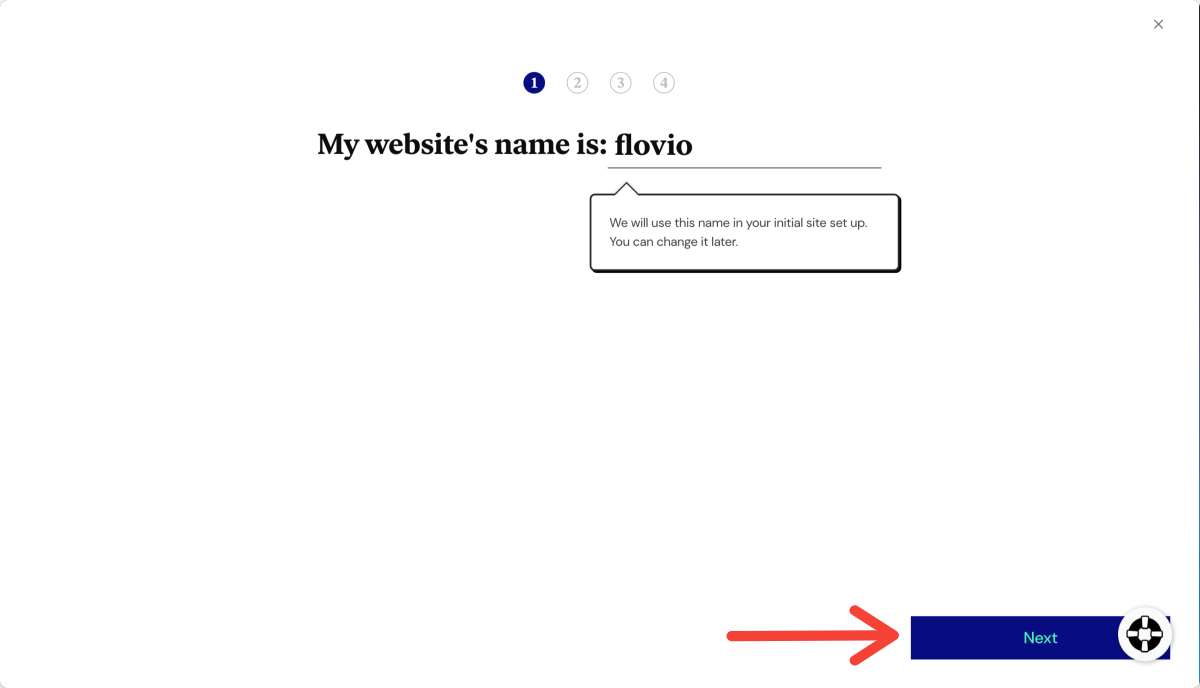
완벽한 이름을 찾으면 다음 버튼을 누르십시오.
Elementor Cloud 웹사이트 도메인 설정
다음으로 웹사이트의 도메인 이름을 추가해야 합니다.
사용자 지정 이름 도메인을 설정하려면 도메인의 DNS 레코드를 수정해야 하지만 나중에 수정할 수 있습니다.
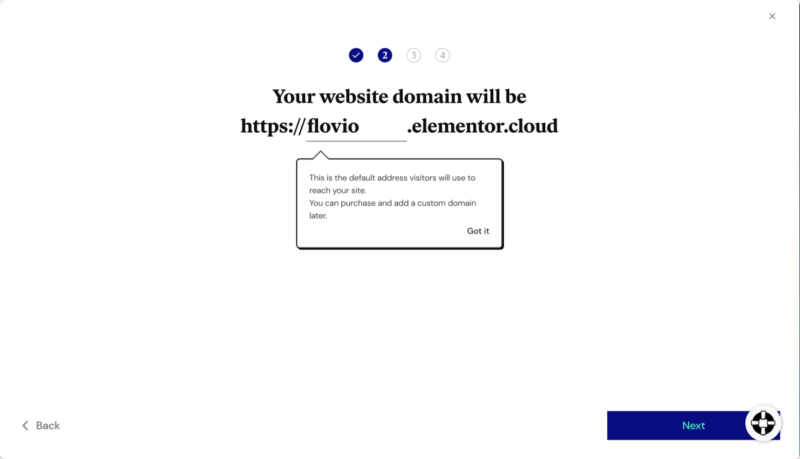
계속하려면 다음 을 클릭하십시오.
웹사이트 카테고리 선택
이제 제공된 선택 항목에서 사이트 카테고리를 선택하십시오. 원하는 경우 이 단계를 건너뛸 수 있습니다.
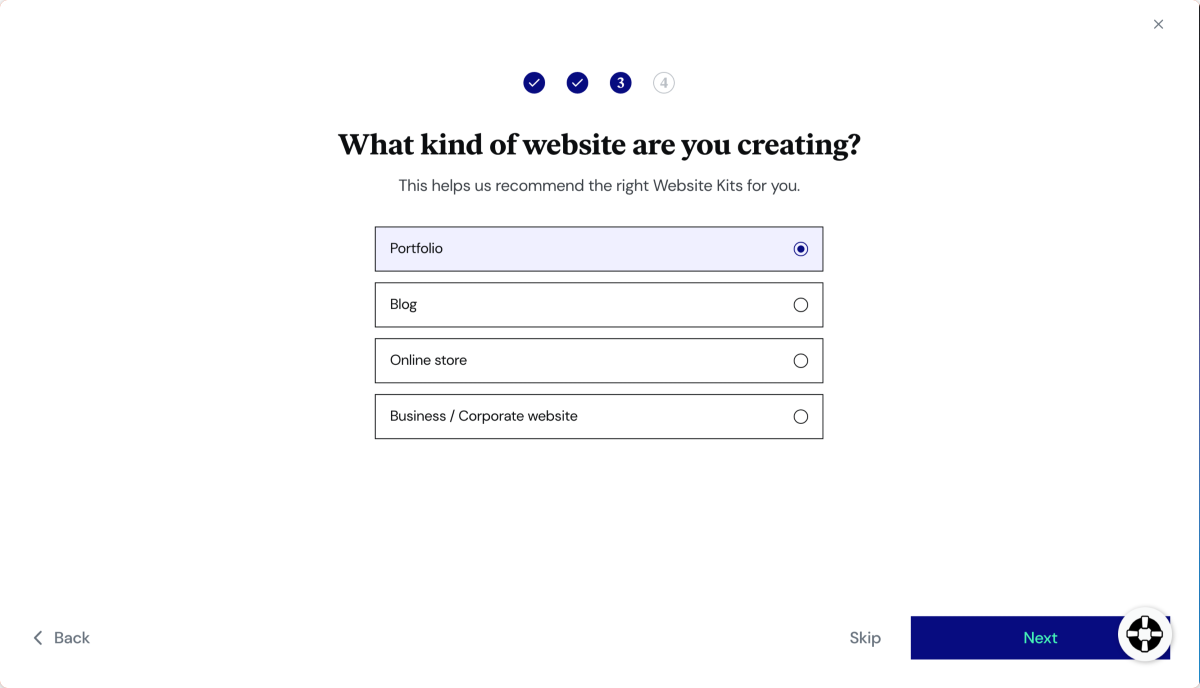
Flovio 웹사이트의 경우 Portfolio를 사용합니다.
3단계: Readymade 웹사이트 키트에서 선택
이 단계에서 선택한 웹사이트 카테고리를 기반으로 전문적으로 디자인된 Elementor 웹사이트 키트가 표시됩니다. 우리의 경우 선택할 수 있는 놀라운 포트폴리오 웹사이트 디자인을 보고 있습니다.
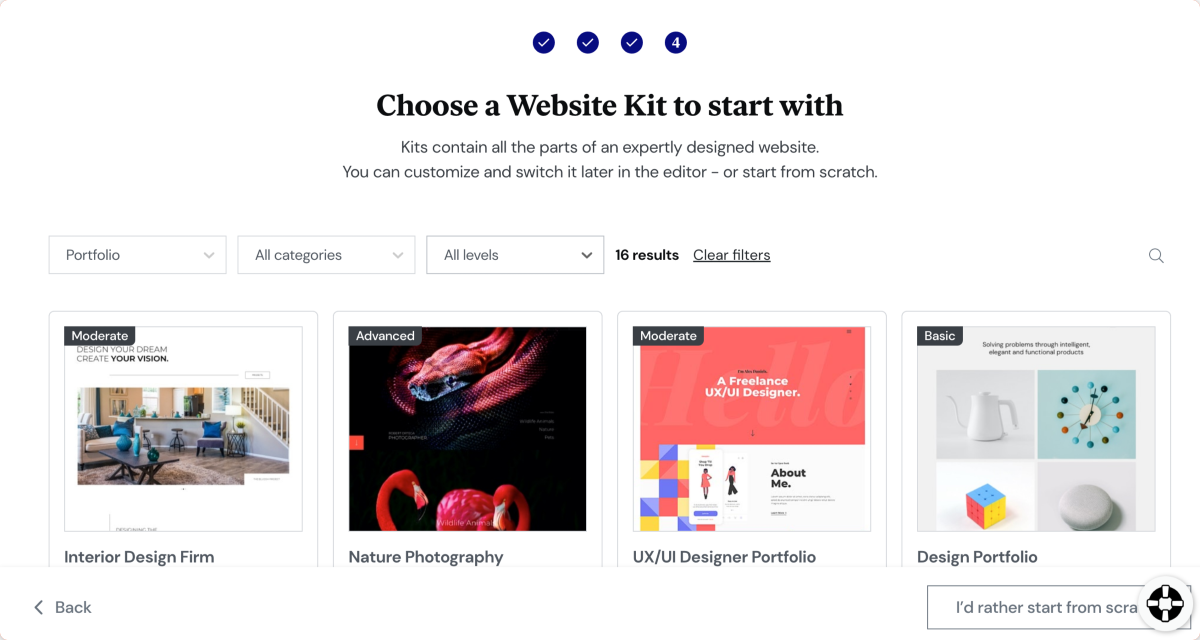
사용 가능한 템플릿 키트를 탐색하고 단일 템플릿이 모바일 및 태블릿 장치에 어떻게 표시되는지 미리 볼 수 있습니다. 템플릿을 선택했으면 키트 적용 버튼을 클릭합니다.
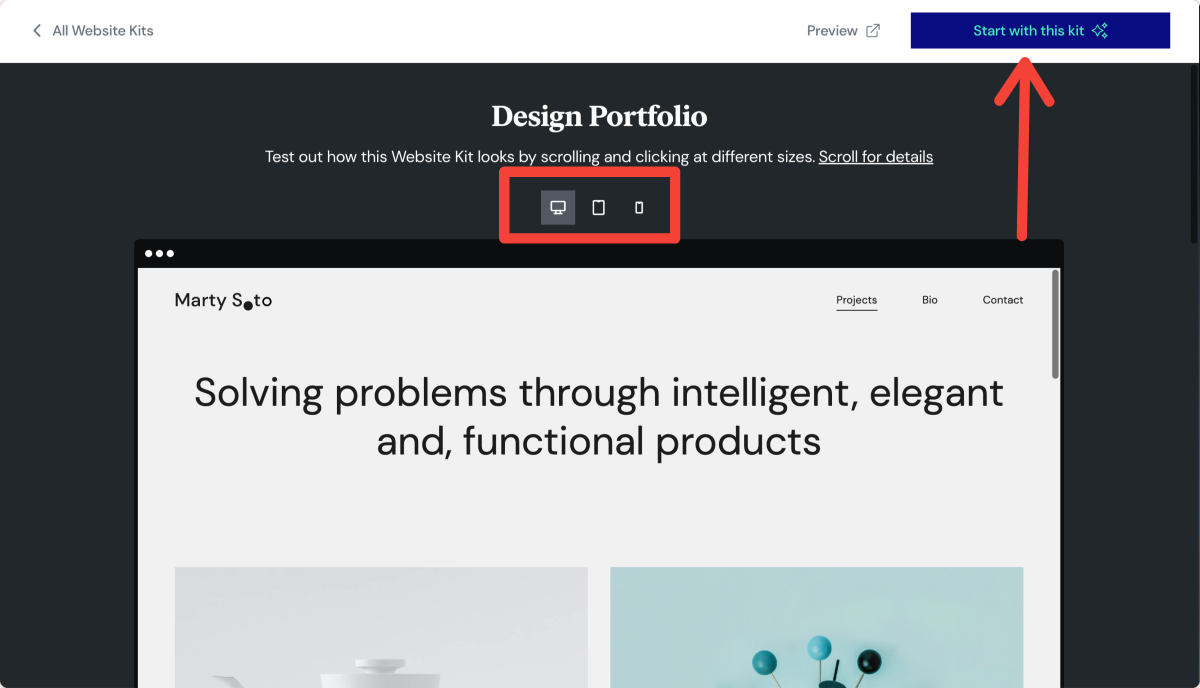
웹사이트 키트를 선택한 후 Elementor Cloud는 사이트를 설정하는 데 몇 분 정도 걸립니다. 그냥 앉아서 마법이 작동하도록 두십시오.

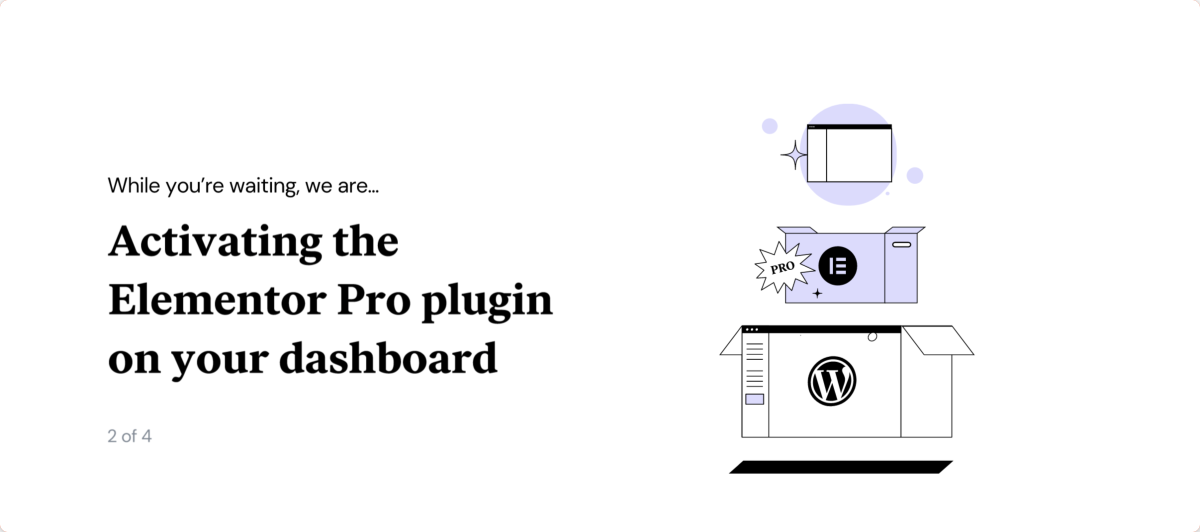
설정이 완료되면 계정의 Elementor Cloud 대시보드로 리디렉션됩니다.
Elementor 클라우드 대시보드
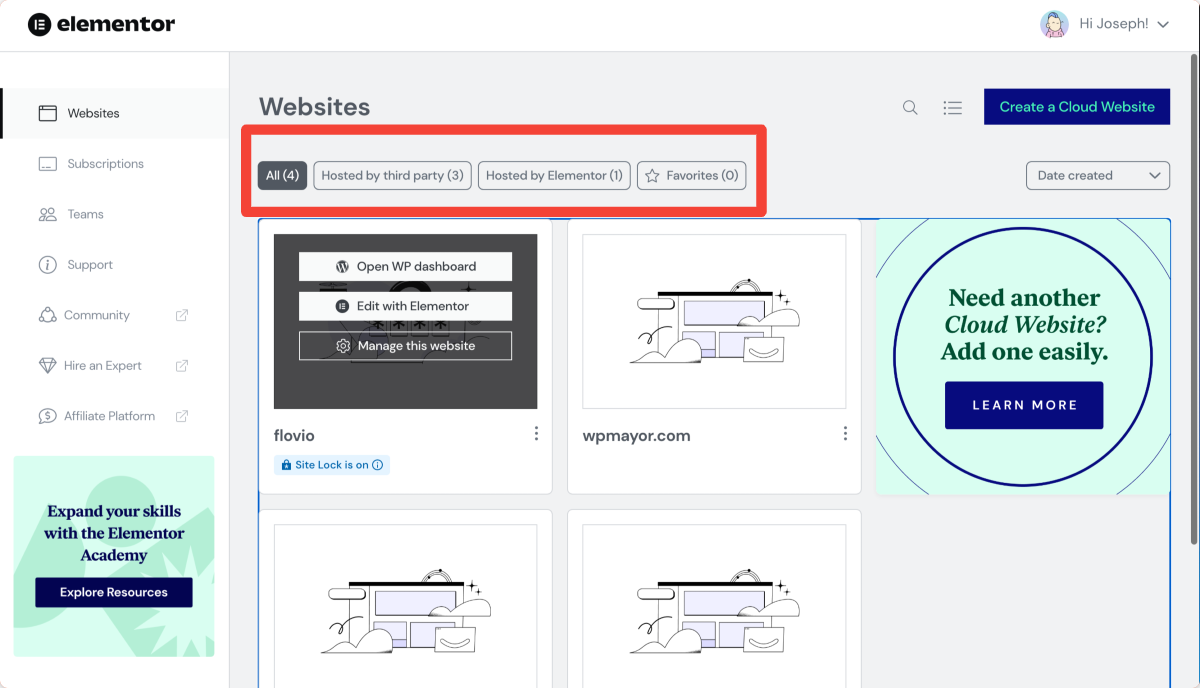
대시보드에 가장 먼저 표시되는 것은 현재 작업 중인 웹사이트의 수입니다.
Elementor Pro를 사용하는 다른 WordPress 호스팅 제공업체에서 호스팅하는 웹사이트가 있는 경우 상단에 있는 Hosted by Third Party 탭 아래에 해당 웹사이트가 표시됩니다.
Elementor Cloud 웹사이트를 보고 액세스하려면 Hosted by Elementor 탭을 클릭하십시오.
Elementor Cloud 웹사이트 관리
새 웹사이트 위로 마우스를 가져가면 세 가지 옵션이 표시됩니다.
- 워드프레스 대시보드 열기
- Elementor로 편집
- 웹사이트 관리
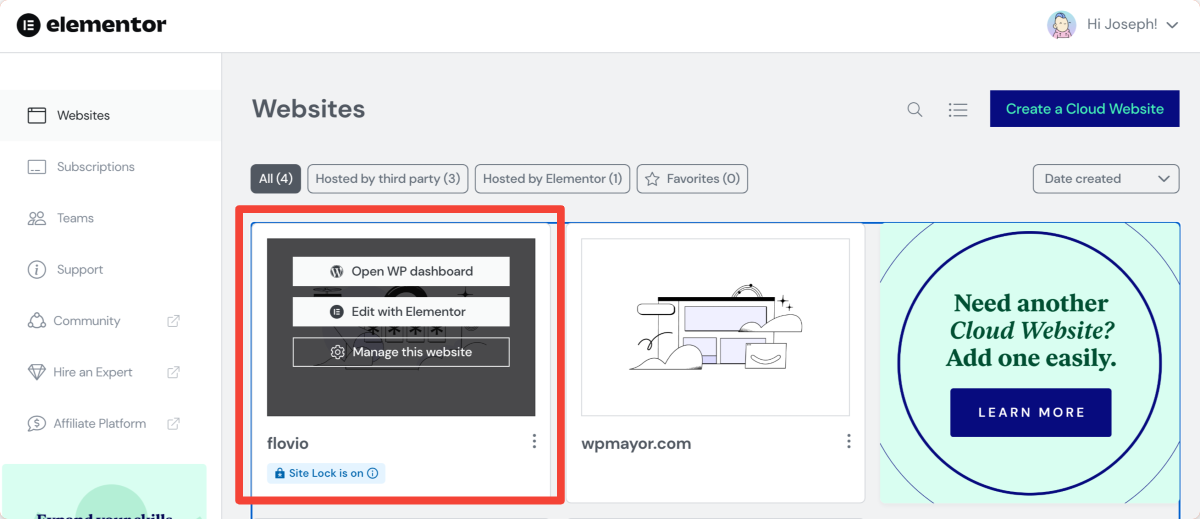
하단 옵션부터 시작하겠습니다.
웹사이트 관리
웹사이트 관리 탭을 클릭하면 아래와 같은 새 화면으로 이동합니다. 여기에서 웹사이트를 관리하기 위한 다양한 옵션에 액세스할 수 있습니다.
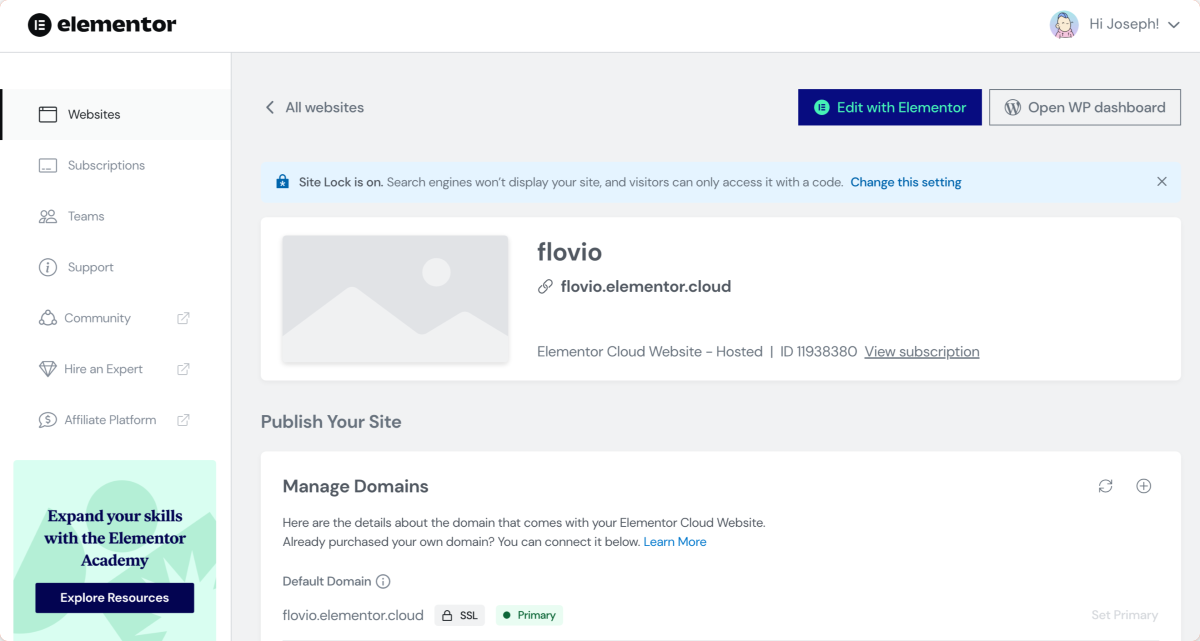
- 사이트 이름 및 URL
- 도메인 관리 영역의 SSL 인증서 .
- 앞에서 언급한 사용자 지정 도메인 옵션입니다.
사이트 잠금
사이트 잠금 옵션에서 팀과 공유하여 웹사이트가 건설 중인 동안 액세스 권한을 부여할 핀 코드 를 볼 수 있습니다.
사이트 잠금 기능은 기본적으로 활성화되어 있으므로 라이브를 시작하기 전에 비활성화되어 있는지 확인하십시오.
백업
Under hood 섹션까지 아래로 스크롤하면 백업 옵션으로 이동합니다.
백업을 수동으로 생성하려면 새 백업 생성 링크를 클릭하십시오.
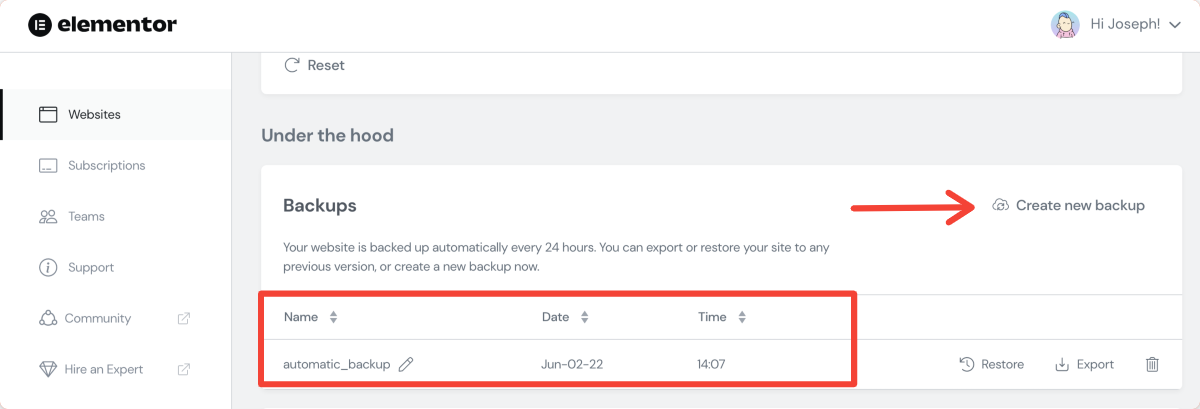
또한 이 섹션의 표에서 웹사이트의 자동 백업을 확인할 수 있습니다. 이는 결국 문제가 발생하여 롤백해야 할 때 유용합니다.
이제 Open WordPress 대시보드 와 Edit with Elementor 옵션을 확인해 보겠습니다.
Elementor로 편집
이 옵션을 클릭하면 웹사이트의 홈페이지로 이동하고 페이지가 Elementor 편집기에서 열립니다.
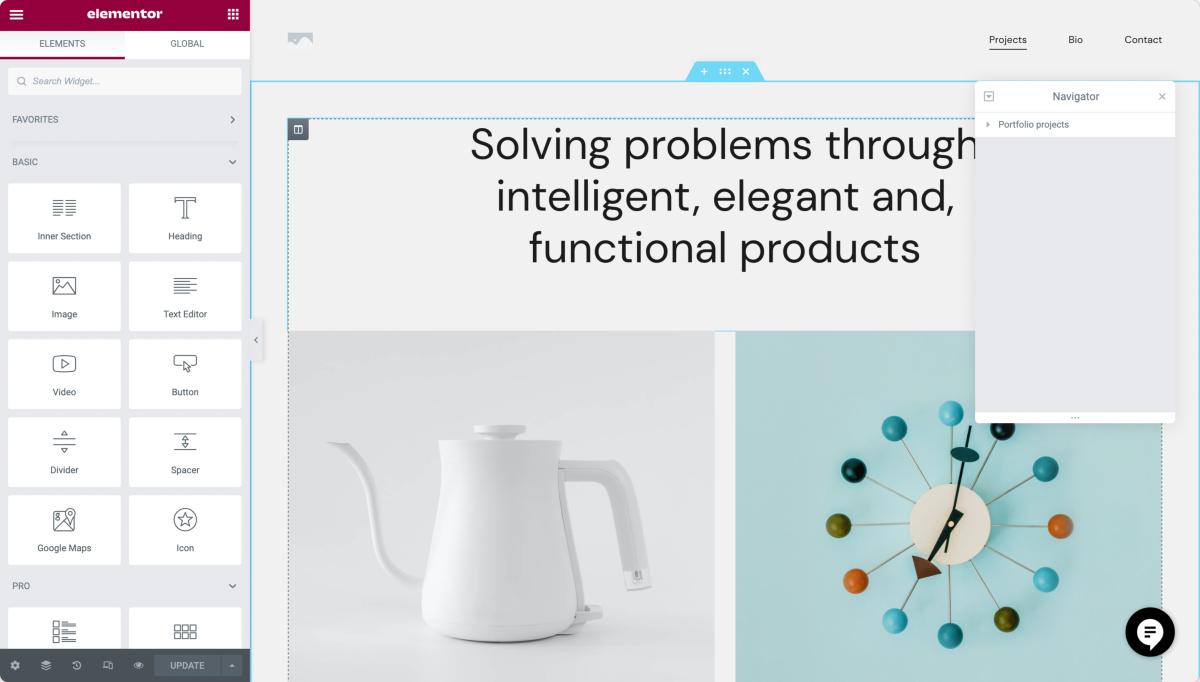
여기에서 Elementor 위젯 패널 및 기타 옵션을 볼 수 있으므로 웹사이트 디자인 및 레이아웃의 모든 측면을 완전히 사용자 지정할 수 있습니다.
이 강력한 빌더는 믿을 수 없을 정도로 유연하며 다른 많은 도구가 이 빌더와 직접 통합됩니다. 예를 들어 WooFunnels로 판매 유입경로를 만들고 LearnDash로 완전한 코스 웹사이트를 구축하는 등의 작업을 할 수 있습니다.
워드프레스 대시보드 열기
이름에서 알 수 있듯이 이 옵션은 WordPress 관리 대시보드를 엽니다. 대시보드는 다른 WordPress 웹 사이트와 매우 유사하므로 여기에서 새로 배울 것이 없습니다.
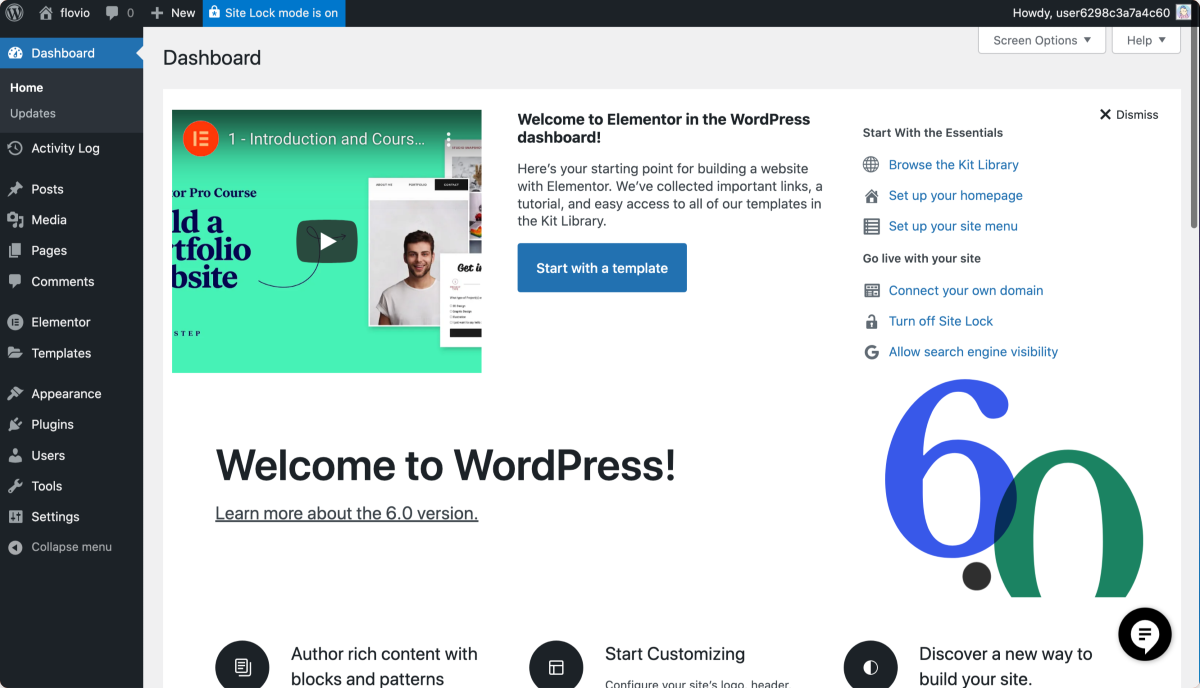
Elementor는 아직 WordPress와 Elementor의 세계를 처음 접하는 사람들을 위해 대시보드를 보다 편리하게 만들기 위해 몇 가지 새로운 도구를 추가했습니다.
또한 웹사이트에서 발생하는 전체 작업 목록을 표시하는 활동 로그 라는 새로운 기능을 확인할 수 있습니다. 이것은 훌륭한 보안 기능입니다.
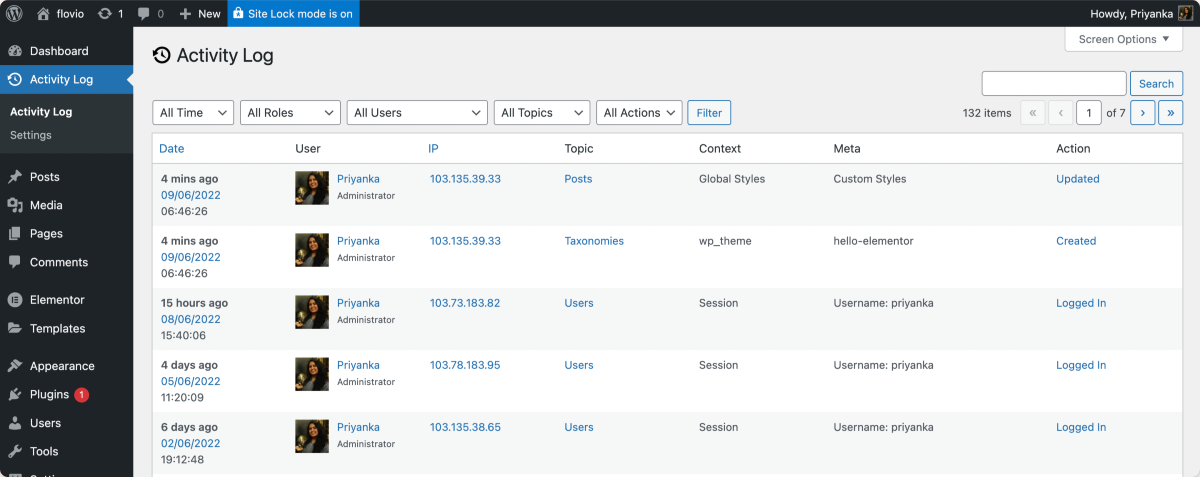
또 다른 기능은 라이브 채팅 지원 입니다. 사이트 구축 과정에서 문제가 발생하면 해당 아이콘을 클릭하기만 하면 바로 그곳에서 Elementor의 지원 전문가와 실시간 채팅을 할 수 있습니다.
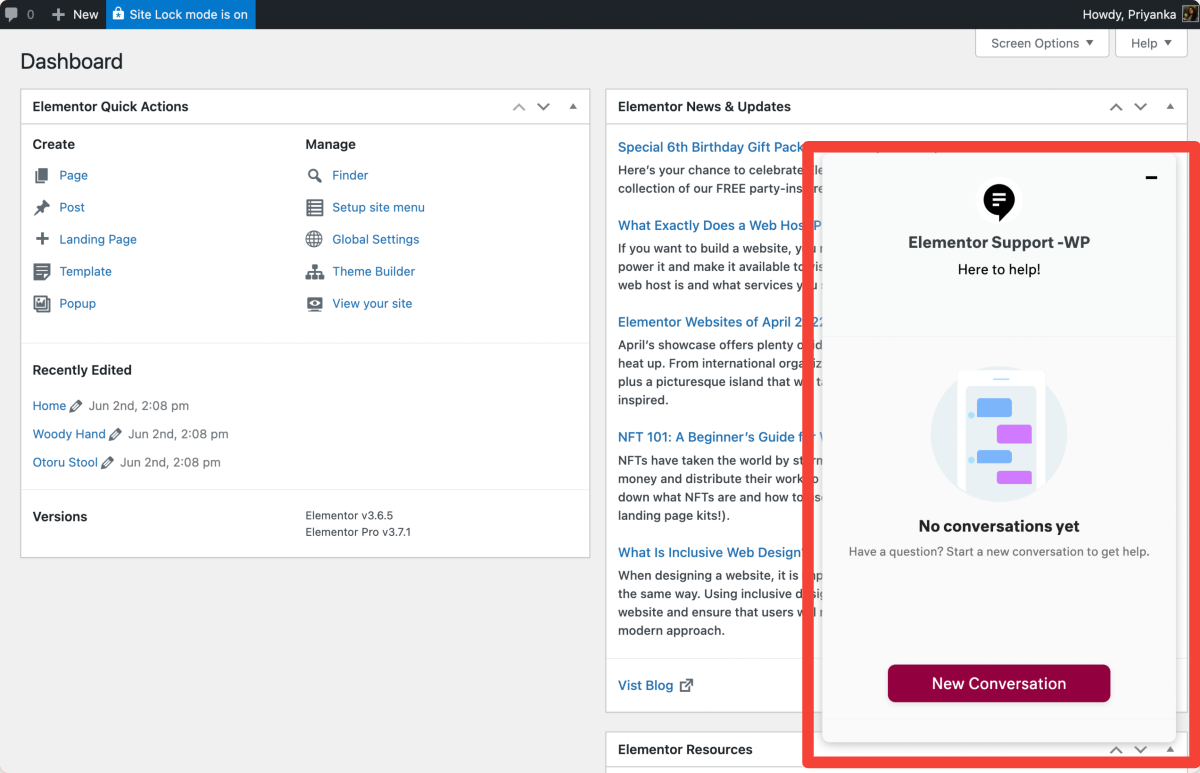
그리고 그게 다야! 다음은 첫 번째 Elementor Cloud 웹 사이트를 시작하기 위해 따라야 하는 단계입니다.
Elementor Cloud 웹사이트 검토: 최종 생각
이 기사에서는 모든 기능을 살펴보고 올인원 Elementor Cloud 웹 사이트의 전체 기능을 살펴보았습니다.
전반적으로 이 서비스는 리소스가 너무 많이 필요하지 않지만 유연한 디자인 옵션을 원하는 소규모 웹사이트를 구축하는 소규모 기관 및 사람들에게 이상적인 옵션인 것 같습니다.
대역폭과 저장 용량에 제한이 있기 때문에 Elementor Cloud에서 대규모 웹 사이트를 유지 관리하는 것은 상당히 어려울 것이지만 앞으로 몇 달 안에 이 사용 사례에 어떻게 접근하는지 기다려야 합니다.
Elementor Cloud 웹사이트를 선택하는 주요 이점 중 하나는 자동화된 24시간 백업 기능입니다. 다른 회사 또는 호스팅 제공업체는 사이트의 일일 백업을 생성하기 위해 추가 요금을 부과하지만 Elementor Cloud를 사용하면 매우 합리적인 가격에 모든 것을 포함할 수 있습니다.
보안 및 사용자 친화성에 대해 말하면 웹사이트는 Google Cloud의 보안 기능에 액세스할 수 있으며 코드가 없는 빌더는 초보자를 위해 모든 것을 매우 간단하게 만듭니다.
이 검토가 Elementor의 클라우드 웹 사이트 제품에 대한 결정을 내리는 데 도움이 되었기를 바랍니다. 따라서 시도해 볼 준비가 되었다면 여기에서 시작하십시오.
